Android Auto
באמצעות Android Auto תוכל לחבר טלפון Android למכונית ולבצע - בין היתר - חיוג שיחות, האזנה למוזיקה ושימוש ביישומים מסוימים ישירות בתצוגה המרכזית.
כדי להשתמש ב-Android Auto, היישום חייב להיות מותקן על הטלפון והטלפון חייב להיות מחובר אל שקע USB של המכונית.
Android Auto
הפעלת היישום Android Auto
החיבור הראשון
בפעם הראשונה בה תחבר טלפון Android, בצע את הפעולות הבאות:
אם ההתקן היה מחובר בעבר
אם טלפון Android חובר בעבר, הדברים הבאים יתרחשו בעת חיבור הטלפון:
הפעלה אוטומטית
אם תרצה לשנות את ההגדרות של הפעלה אוטומטית, בצע את הפעולות הבאות:
לחץ על ובחר האם להשתמש או לא להשתמש בהפעלה האוטומטית:
- סמן את התיבה Android Auto יופעל באופן אוטומטי בעת חיבור כבל USB.
- בטל את סימון התיבה Android Auto לא יופעל באופן אוטומטי בעת חיבור כבל USB.
הערה
סמלים אפורים/מוארים
אם הסמל של Apple® CarPlay®1 או Android Auto הוא אפור, המשמעות היא שלא מחובר אף התקן. כאשר תחבר את ההתקן שלך, הסמל יואר. אם הסמלים אינם מוצגים כלל, אזי המכונית אינה כוללת תמיכה ב-Smartphone Integration.
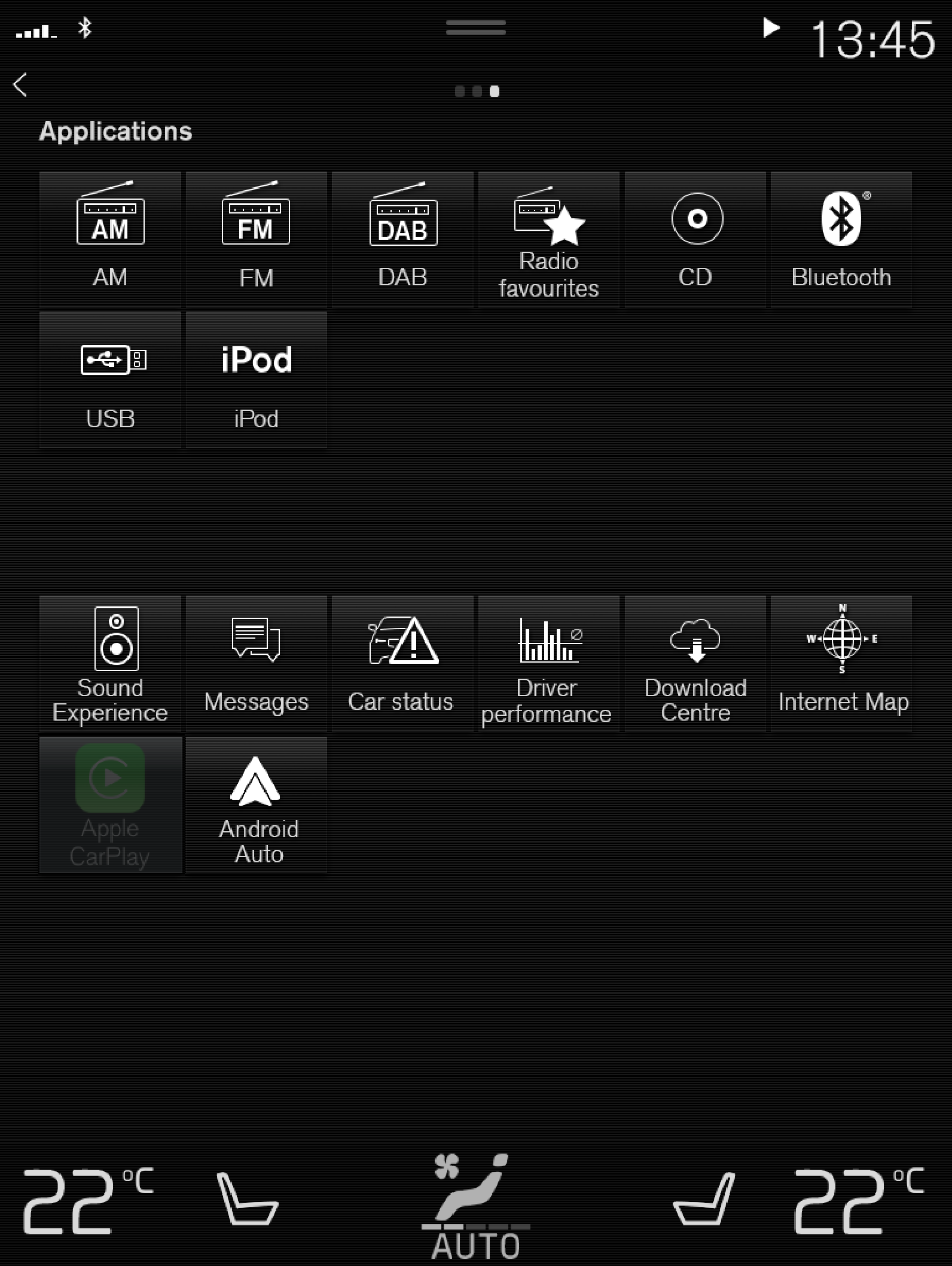
עצות לשימוש ב-Android Auto
לקבלת עצות מסייעות לשימוש ב-Android Auto, ראה עצות לשימוש ב-Android Auto.
ניתן למצוא מידע נוסף על אופן ההתחלה באתר Android Auto.
הערה
By using Android Auto, you acknowledge the following: Android Auto is a service provided by Google Inc. under its terms and conditions. Volvo Cars is not responsible for Android Auto or its features or applications. When you use Android Auto, your car transfers certain information (including its location) to your connected Android phone. You are fully responsible for your and any other person’s use of Android Auto.
הערה
כדי שהתקנת Android Auto תהיה אפשרית, המכונית חייבת להיות מצוידת בשתי יציאות USB (רכזת USB)2. אם המכונית מצוידת ביציאת USB אחת, לא ניתן להשתמש ב-Android Auto.
לא ניתן להתקין את Android Auto ב-XC90 או XC90 Twin Engine משנת דגם 2016 מכיוון שאין להן רכזת USB. לא ניתן להתקין רכזת USB בדגמים אלה.
כדי להשתמש ב-Android Auto, עליך להתקין את היישום Android Auto בטלפון הנייד שלך. לקבלת מידע על השווקים בהם זמין היישום, היכנס לאתר Android Auto .
Android Auto מופעל ברקע אם יופעל יישום אחר באותו אריח. אם תרצה להציג שוב את Android Auto באותו האריח - הקש על סמל Android Auto בתצוגת היישומים.














